JE COMPUTER is geblokkeerd
JE COMPUTER is geblokkeerd gaat vaak gepaard met oplichting met technische ondersteuning en sommige ransomware-virussen. Om deze risico's te beperken, onderneem nu onmiddellijk actie om zich te beschermen tegen toekomstige bedreigingen. Begin met het uitvoeren van een systeemscan om eventuele bijbehorende systemen te identificeren malware.
Deze oplichting kan op verschillende manieren op uw pc verschijnen, inclusief Trojaanse paarden. Veel van deze vormen van oplichting zijn afkomstig van websites die de controle over uw browser kunnen overnemen, waardoor het niet meer reageert. Sommige zijn zelfs nog geavanceerder, uw bureaubladscherm vergrendelen en losgeld eisen, vergelijkbaar met ransomware-virussen. Gelukkig, deze oplichting versleutelt de bestanden niet. Meestal bevatten ze telefoonnummers. Om te leren hoe u dergelijke malware kunt verwijderen, verwijzen naar dit artikel.
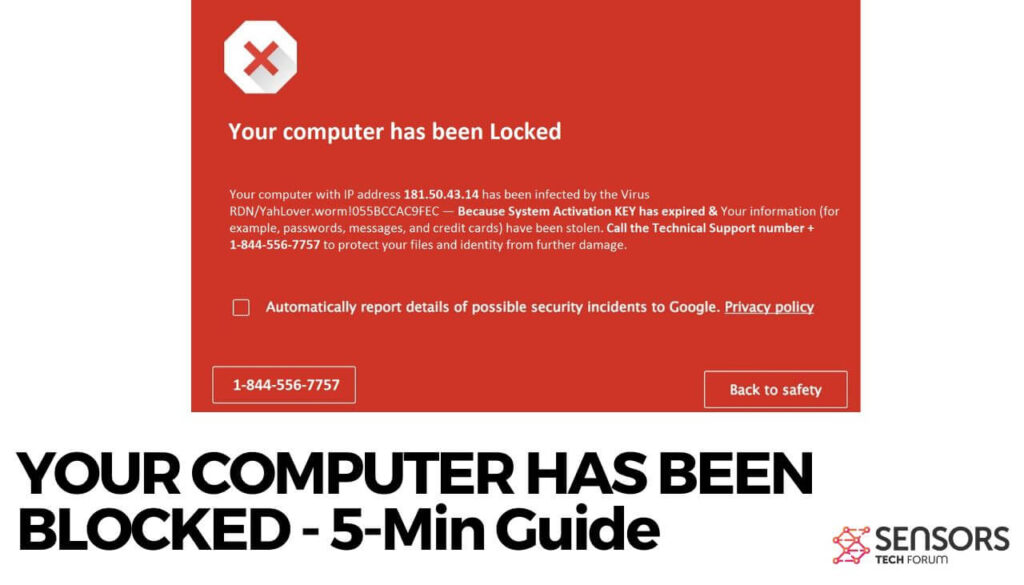
bedreiging Samenvatting
| Naam | JE COMPUTER is geblokkeerd "Virus" |
| Type | Technische ondersteuning Scam |
| Verwijderingstijd | Minder dan 15 notulen |
| Removal Tool |
Zien of je systeem is getroffen door malware
Download
Malware Removal Tool
|
JE COMPUTER is geblokkeerd – Verspreiding
Ten eerste, deze technische zwendel kent vele vormen, leidend naar de JE COMPUTER is geblokkeerd boodschap via verschillende methoden. In de tweede plaats, het verschijnt vaak wanneer u verdachte websites bezoekt, die de zwendel kunnen verspreiden via links of advertenties, zelfs zonder uw klikken. Als u dergelijke sites open laat, kunnen schadelijke bestanden worden gedownload. Phishing sites kunnen het bericht ook activeren vanwege kleine URL-typfouten.
In het slechtste geval, een Trojaans paard in uw systeem kan de JE COMPUTER is geblokkeerd bericht. Het kan de genoemde verspreidingsmethoden hebben gebruikt of onbewust zijn geïnstalleerd met schijnbaar nuttige apps, vaak gebundeld met freeware. Om deze ongewenste installaties te voorkomen, zoeken Gevorderd of Gewoonte opties tijdens de installatie om extra inhoud te beheren.
Deze computer is geblokkeerd File – Details
Er kan een technische zwendel worden weergegeven “Deze computer is geblokkeerd File” op uw scherm. Dit bericht kan worden weergegeven als een websitepagina, kennisgeving, fout, of pop-up. Er staat altijd een telefoonnummer bij, zogenaamd om contact op te nemen met ondersteuningstechnici van Microsoft of een ander gerenommeerd beveiligingsbedrijf.
Wanneer je tegenkomt “Deze computer is geblokkeerd File“, uw scherm of browser kan worden vergrendeld, of u hoort mogelijk een audiobericht, vaak gespeeld via Adobe Flash Player of een soortgelijke plug-in. De audioboodschap is gebruikelijk op dergelijke websites. In deze gevallen, een stem spoort u aan het nummer te bellen.
Veel van deze oplichtingswebsites met technische ondersteuning bootsen de officiële Microsoft-site na. Hier is een screenshot van een voorbeeld:
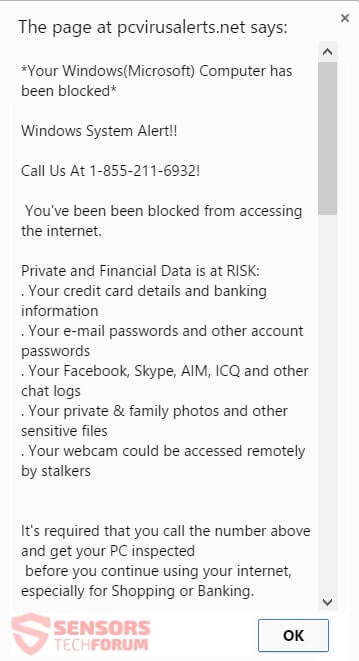
Technisch onderlegde mensen zullen u vertellen dat Microsoft geen ondersteuningstelefoonlijn heeft. Dit wetende, het herkennen van een telefoonnummer op een nepsite is een duidelijk teken. Maar degenen die zich hiervan niet bewust zijn, kunnen gemakkelijk worden opgelicht, vooral met constante pop-upberichten zoals “JE COMPUTER is geblokkeerd.”
De meeste van deze oplichtingspraktijken maken gebruik van een website van één pagina met een achtergrondafbeelding die de echte Microsoft-site nabootst, zoals in de bovenstaande. U kunt haar bericht te lezen:
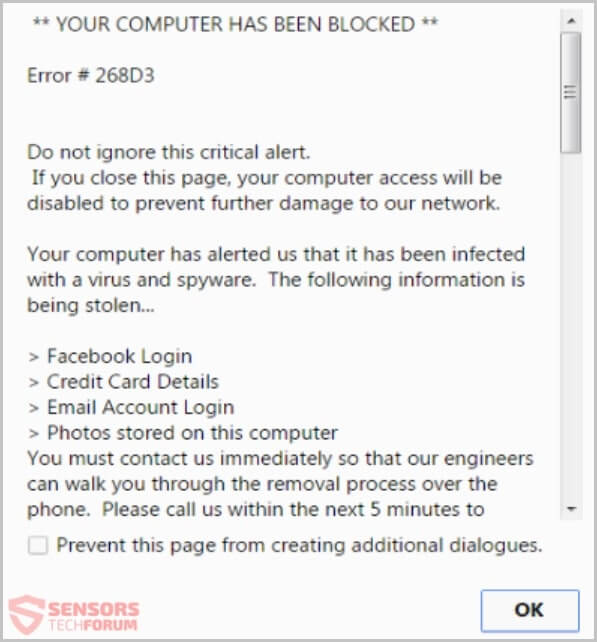
Het tweede bericht is een beetje anders, gezegde “uw Windows (Microsoft) Computer is geblokkeerd.” Ditzelfde bericht verschijnt bij het derde type oplichting, weergegeven als melding of als foutmelding op uw desktopcomputer:
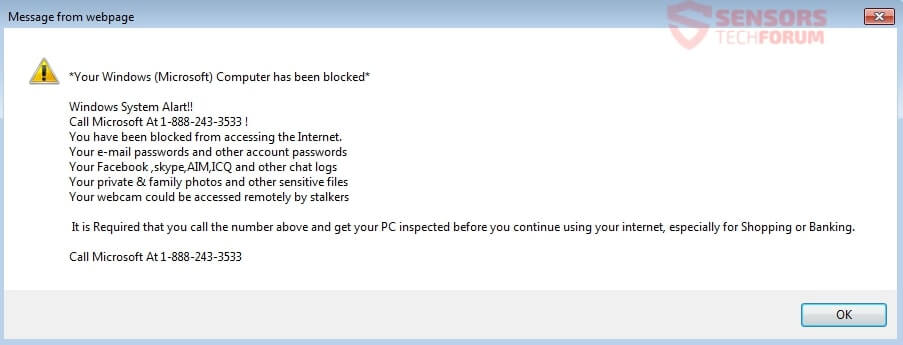
Het foutvenster verschijnt zonder dat er een internetverbinding nodig is. Kwaadaardige software, bestanden, en registervermeldingen met betrekking tot de zwendel staan al op uw computer. Bovendien, een Trojaans paard kan deze bestanden beheren om op uw computer te blijven, waardoor het bericht blijft bestaan, ongeacht wat u doet. Eindelijk, hiermee kunt u uw bureaubladscherm vergrendelen, waardoor uw computer niet meer reageert, vergelijkbaar met ransomware-virussen.
Verwijder uw computer is geblokkeerd (Gids van de Verwijdering)
Om zich te ontdoen van de JE COMPUTER is geblokkeerd technische ondersteuningszwendel en de bijbehorende bestanden, volg deze stapsgewijze instructies voor het verwijderen. Als de handmatige gids, echter, elimineert de zwendel en de omleidingen ervan niet volledig, gebruik een geavanceerde anti-malwaretool om eventuele resterende items te lokaliseren en te verwijderen. Ten slotte, Dergelijke software helpt uw systeem veilig te houden.
- Windows
- Mac OS X
- Google Chrome
- Mozilla Firefox
- Microsoft Edge
- Safari
- Internet Explorer
- Stop Push Pop-ups
Hoe te verwijderen UW COMPUTER IS GEBLOKKEERD "Virus" van Windows.
Stap 1: Scan voor uw computer is geblokkeerd "Virus" met SpyHunter Anti-Malware Tool



Stap 2: Start uw pc op in de veilige modus





Stap 3: Verwijder uw COMPUTER is geblokkeerd "Virus" en de bijbehorende software van Windows
Hier is een methode om in een paar eenvoudige stappen die moeten in staat zijn om de meeste programma's te verwijderen. Geen probleem als u Windows 10, 8, 7, Vista of XP, die stappen zal de klus te klaren. Slepen van het programma of de map naar de prullenbak kan een zeer slechte beslissing. Als je dat doet, stukjes van het programma worden achtergelaten, en dat kan leiden tot een instabiel werk van uw PC, fouten met het bestandstype verenigingen en andere onaangename activiteiten. De juiste manier om een programma te krijgen van je computer is deze ook te verwijderen. Om dat te doen:


 Volg de instructies hierboven en u zult succesvol kan verwijderen de meeste programma's.
Volg de instructies hierboven en u zult succesvol kan verwijderen de meeste programma's.
Stap 4: Maak alle registers schoon, Created by YOUR COMPUTER HAS BEEN BLOCKED "Virus" op uw PC.
De doorgaans gericht registers van Windows-machines zijn de volgende:
- HKEY_LOCAL_MACHINE Software Microsoft Windows CurrentVersion Run
- HKEY_CURRENT_USER Software Microsoft Windows CurrentVersion Run
- HKEY_LOCAL_MACHINE Software Microsoft Windows CurrentVersion RunOnce
- HKEY_CURRENT_USER Software Microsoft Windows CurrentVersion RunOnce
U kunt ze openen door het openen van het Windows-register-editor en met weglating van alle waarden, aangemaakt door uw computer is geblokkeerd "Virus" er. Dit kan gebeuren door de stappen onder:


 Tip: Om een virus gecreëerd waarde te vinden, U kunt met de rechtermuisknop op te klikken en klik op "Wijzigen" om te zien welk bestand het is ingesteld om te werken. Als dit het virus bestand locatie, Verwijder de waarde.
Tip: Om een virus gecreëerd waarde te vinden, U kunt met de rechtermuisknop op te klikken en klik op "Wijzigen" om te zien welk bestand het is ingesteld om te werken. Als dit het virus bestand locatie, Verwijder de waarde.
Handleiding voor het verwijderen van video's voor UW COMPUTER IS GEBLOKKEERD "Virus" (Windows).
Weg met UW COMPUTER IS GEBLOKKEERD "Virus" van Mac OS X.
Stap 1: Verwijder uw COMPUTER is geblokkeerd "Virus" en verwijder gerelateerde bestanden en objecten





Uw Mac toont dan een lijst met items die automatisch worden gestart wanneer u zich aanmeldt. Kijk op verdachte apps aan of overeenstemt met uw computer is geblokkeerd "Virus". Controleer de app die u wilt stoppen automatisch worden uitgevoerd en selecteer vervolgens op de Minus ("-") icoon om het te verbergen.
- Ga naar vinder.
- In de zoekbalk typt u de naam van de app die u wilt verwijderen.
- Boven de zoekbalk veranderen de twee drop down menu's om "System Files" en "Zijn inbegrepen" zodat je alle bestanden in verband met de toepassing kunt zien die u wilt verwijderen. Houd er rekening mee dat sommige van de bestanden kunnen niet worden gerelateerd aan de app, zodat heel voorzichtig welke bestanden u wilt verwijderen.
- Als alle bestanden zijn gerelateerd, houd de ⌘ + A knoppen om ze te selecteren en dan rijden ze naar "Trash".
In het geval u niet kunt verwijderen uw computer is geblokkeerd "Virus" via Stap 1 bovenstaand:
In het geval dat u niet het virus bestanden en objecten in uw Applications of andere plaatsen waar we hierboven hebben laten zien te vinden, kunt u handmatig zoeken voor hen in de bibliotheken van je Mac. Maar voordat je dit doet, Lees de disclaimer hieronder:



U kunt dezelfde procedure herhalen met de volgende andere: Bibliotheek directories:
→ ~ / Library / LaunchAgents
/Library / LaunchDaemons
Tip: ~ Er is met opzet, omdat het leidt tot meer LaunchAgents.
Stap 2: Scan op en verwijder uw computer is geblokkeerd "Virus" bestanden van uw Mac
Als u worden geconfronteerd met problemen op je Mac als gevolg van ongewenste scripts en programma's zoals uw computer is geblokkeerd "Virus", de aanbevolen manier van het elimineren van de dreiging is met behulp van een anti-malware programma. SpyHunter voor Mac biedt geavanceerde beveiligingsfuncties samen met andere modules die de beveiliging van uw Mac verbeteren en in de toekomst beschermen.
Handleiding voor het verwijderen van video's voor UW COMPUTER IS GEBLOKKEERD "Virus" (Mac)
Verwijder uw computer is geblokkeerd "Virus" van Google Chrome.
Stap 1: Start Google Chrome en open het drop-menu

Stap 2: Beweeg de cursor over "Gereedschap" en vervolgens het uitgebreide menu kiest "Extensions"

Stap 3: Van de geopende "Extensions" menu vinden de ongewenste uitbreiding en klik op de "Verwijderen" knop.

Stap 4: Nadat de extensie wordt verwijderd, Google Chrome opnieuw starten door het sluiten van de rode "X" knop aan de rechter bovenhoek en opnieuw starten.
Wissen UW COMPUTER IS GEBLOKKEERD "Virus" van Mozilla Firefox.
Stap 1: Start Mozilla Firefox. Open het menu venster:

Stap 2: Selecteer "Add-ons" symbool uit het menu.

Stap 3: Selecteer de ongewenste uitbreiding en klik op "Verwijderen"

Stap 4: Nadat de extensie wordt verwijderd, herstart Mozilla Firefox door het sluiten van de rode "X" knop aan de rechter bovenhoek en opnieuw starten.
Verwijder uw COMPUTER is geblokkeerd "Virus" van Microsoft Edge.
Stap 1: Start Edge-browser.
Stap 2: Open het drop-menu door op het pictogram in de rechterbovenhoek te klikken.

Stap 3: Uit het drop menu selecteren "Extensions".

Stap 4: Kies de vermoedelijke kwaadaardige extensie die u wilt verwijderen en klik vervolgens op het tandwielpictogram.

Stap 5: Verwijder de kwaadaardige extensie door naar beneden te scrollen en vervolgens op Verwijderen te klikken.

Verwijder uw computer is geblokkeerd "Virus" van Safari
Stap 1: Start de Safari-app.
Stap 2: Na uw muis cursor naar de bovenkant van het scherm, klik op de Safari-tekst om het vervolgkeuzemenu te openen.
Stap 3: Vanuit het menu, Klik op "Voorkeuren".

Stap 4: Nadien, selecteer het tabblad 'Extensies'.

Stap 5: Klik eenmaal op de extensie die u wilt verwijderen.
Stap 6: Klik op 'Verwijderen'.

Een pop-up venster waarin wordt gevraagd om een bevestiging te verwijderen de verlenging. Kiezen 'Uninstall' opnieuw, en de COMPUTER is geblokkeerd "Virus" verwijderd.
Elimineer UW COMPUTER IS GEBLOKKEERD "Virus" van Internet Explorer.
Stap 1: Start Internet Explorer.
Stap 2: Klik op het tandwielpictogram met het label 'Extra' om het vervolgkeuzemenu te openen en selecteer 'Invoegtoepassingen beheren'

Stap 3: In het venster 'Invoegtoepassingen beheren'.

Stap 4: Selecteer de extensie die u wilt verwijderen en klik vervolgens op 'Uitschakelen'. Een pop-up venster zal verschijnen om u te informeren dat u op het punt om de geselecteerde extensie uit te schakelen zijn, en wat meer add-ons kan net zo goed worden uitgeschakeld. Laat alle vakjes aangevinkt, en klik op 'Uitschakelen'.

Stap 5: Nadat de ongewenste uitbreiding is verwijderd, herstart Internet Explorer door het te sluiten via de rode 'X'-knop in de rechterbovenhoek en start het opnieuw.
Verwijder pushmeldingen uit uw browsers
Schakel pushmeldingen van Google Chrome uit
Om pushberichten uit de Google Chrome-browser uit te schakelen, volgt u de onderstaande stappen:
Stap 1: Ga naar Instellingen in Chrome.

Stap 2: In Instellingen, selecteer “Geavanceerde instellingen":

Stap 3: Klik "Inhoudsinstellingen":

Stap 4: Open "meldingen":

Stap 5: Klik op de drie stippen en kies Blokkeren, Bewerken of opties verwijderen:

Verwijder pushmeldingen in Firefox
Stap 1: Ga naar Firefox-opties.

Stap 2: Ga naar Instellingen", typ "meldingen" in de zoekbalk en klik op "Instellingen":

Stap 3: Klik op "Verwijderen" op een site waarvan u de meldingen wilt verwijderen en klik op "Wijzigingen opslaan"

Stop pushmeldingen op Opera
Stap 1: In opera, pers ALT + P om naar Instellingen te gaan.

Stap 2: In Zoeken instellen, typ "Inhoud" om naar Inhoudsinstellingen te gaan.

Stap 3: Open Meldingen:

Stap 4: Doe hetzelfde als met Google Chrome (hieronder uitgelegd):

Elimineer pushmeldingen op Safari
Stap 1: Open Safari-voorkeuren.

Stap 2: Kies het domein waar u graag push-pop-ups naartoe wilt en verander naar "Ontkennen" van "Toestaan".
JE COMPUTER is geblokkeerd "Virus"-FAQ
What Is YOUR COMPUTER HAS BEEN BLOCKED "Virus"?
De UW COMPUTER IS GEBLOKKEERD "Virus" bedreiging is adware of browser redirect virus.
Het kan uw computer aanzienlijk vertragen en advertenties weergeven. Het belangrijkste idee is dat uw informatie waarschijnlijk wordt gestolen of dat er meer advertenties op uw apparaat verschijnen.
De makers van dergelijke ongewenste apps werken met pay-per-click-schema's om ervoor te zorgen dat uw computer risicovolle of verschillende soorten websites bezoekt waarmee ze geld kunnen genereren. Dit is de reden waarom het ze niet eens kan schelen welke soorten websites in de advertenties worden weergegeven. Dit maakt hun ongewenste software indirect riskant voor uw besturingssysteem.
What Are the Symptoms of YOUR COMPUTER HAS BEEN BLOCKED "Virus"?
Er zijn verschillende symptomen waar u op moet letten wanneer deze specifieke dreiging en ook ongewenste apps in het algemeen actief zijn:
Symptoom #1: Uw computer kan traag worden en over het algemeen slechte prestaties leveren.
Symptoom #2: Je hebt werkbalken, add-ons of extensies in uw webbrowsers die u zich niet kunt herinneren.
Symptoom #3: Je ziet alle soorten advertenties, zoals door advertenties ondersteunde zoekresultaten, pop-ups en omleidingen om willekeurig te verschijnen.
Symptoom #4: Je ziet geïnstalleerde apps automatisch op je Mac draaien en je herinnert je niet meer dat je ze hebt geïnstalleerd.
Symptoom #5: U ziet verdachte processen in uw Taakbeheer.
Als u een of meer van deze symptomen ziet, dan raden beveiligingsexperts aan om je computer te controleren op virussen.
Welke soorten ongewenste programma's zijn er?
Volgens de meeste malware-onderzoekers en cyberbeveiligingsexperts, de bedreigingen die momenteel van invloed kunnen zijn op uw apparaat kunnen zijn frauduleuze antivirussoftware, adware, browser hijackers, clickers, nep-optimizers en alle vormen van PUP's.
Wat te doen als ik een "virus" alsof UW COMPUTER IS GEBLOKKEERD "Virus"?
Met een paar simpele handelingen. Eerst en vooral, het is absoluut noodzakelijk dat u deze stappen volgt:
Stap 1: Zoek een veilige computer en verbind het met een ander netwerk, niet degene waarin je Mac is geïnfecteerd.
Stap 2: Verander al uw wachtwoorden, beginnend met uw e-mailwachtwoorden.
Stap 3: in staat stellen twee-factor authenticatie ter bescherming van uw belangrijke accounts.
Stap 4: Bel uw bank naar uw creditcardgegevens wijzigen (geheime code, etc.) als je je creditcard hebt bewaard voor online winkelen of online activiteiten hebt gedaan met je kaart.
Stap 5: Zorg ervoor dat bel uw ISP (Internetprovider of provider) en hen vragen om uw IP-adres te wijzigen.
Stap 6: Verander jouw Wifi wachtwoord.
Stap 7: (Facultatief): Zorg ervoor dat u alle apparaten die op uw netwerk zijn aangesloten op virussen scant en herhaal deze stappen als ze worden getroffen.
Stap 8: Installeer anti-malware software met realtime bescherming op elk apparaat dat u heeft.
Stap 9: Probeer geen software te downloaden van sites waar u niets van af weet en blijf er vanaf websites met een lage reputatie in het algemeen.
Als u deze aanbevelingen opvolgt, uw netwerk en alle apparaten zullen aanzienlijk veiliger worden tegen alle bedreigingen of informatie-invasieve software en ook in de toekomst virusvrij en beschermd zijn.
How Does YOUR COMPUTER HAS BEEN BLOCKED "Virus" Werk?
Eenmaal geïnstalleerd, JE COMPUTER is geblokkeerd "Virus" kan data verzamelen gebruik trackers. Deze gegevens gaan over uw surfgedrag op internet, zoals de websites die u bezoekt en de zoektermen die u gebruikt. Vervolgens wordt het gebruikt om u te targeten met advertenties of om uw gegevens aan derden te verkopen.
JE COMPUTER is geblokkeerd "Virus" kan ook andere schadelijke software naar uw computer downloaden, zoals virussen en spyware, die kunnen worden gebruikt om uw persoonlijke gegevens te stelen en risicovolle advertenties weer te geven, die kunnen doorverwijzen naar virussites of oplichting.
Is YOUR COMPUTER HAS BEEN BLOCKED "Virus" Malware?
De waarheid is dat PUP's (adware, browser hijackers) zijn geen virussen, maar kan net zo gevaarlijk zijn omdat ze u mogelijk laten zien en omleiden naar malwarewebsites en oplichtingspagina's.
Veel beveiligingsexperts classificeren potentieel ongewenste programma's als malware. Dit komt door de ongewenste effecten die PUP's kunnen veroorzaken, zoals het weergeven van opdringerige advertenties en het verzamelen van gebruikersgegevens zonder medeweten of toestemming van de gebruiker.
Over de UW COMPUTER IS GEBLOKKEERD "Virus" Onderzoek
De inhoud die we publiceren op SensorsTechForum.com, dit is JOUW COMPUTER IS GEBLOKKEERD "Virus" handleiding voor het verwijderen inbegrepen, is het resultaat van uitgebreid onderzoek, hard werken en de toewijding van ons team om u te helpen de specifieke, adware-gerelateerd probleem, en herstel uw browser en computersysteem.
Hoe hebben we het onderzoek uitgevoerd op UW COMPUTER IS GEBLOKKEERD "Virus"?
Houd er rekening mee dat ons onderzoek is gebaseerd op onafhankelijk onderzoek. We hebben contact met onafhankelijke beveiligingsonderzoekers, waardoor we dagelijks updates ontvangen over de nieuwste malware, adware, en definities van browserkapers.
Bovendien, het onderzoek achter de YOUR COMPUTER HAS BEEN BLOCKED "Virus" dreiging wordt ondersteund met VirusTotal.
Om deze online dreiging beter te begrijpen, raadpleeg de volgende artikelen die deskundige details bieden:.















De zaterdag 17-Feb-18 tot en met 17:00 hour blokken mijn computerscherm Heeft Microsoft? en een vrouwelijke voice-looping te zeggen dat ik heb VIRUS, niet aanraken of zet de computer omdat de gegevens worden gewist en telefoontje 900861783. Ik doe en Jack Walker ¿Engels? Spaans sprekende ziek vertelt me is hoe Microsoft Technical Support?, het kan worden opgelost door een van de 2 opties 2 de 5 jaar onderhoud 192 de 325 €. Ik ga akkoord met de 2e optie (wat inhoudt schoonmaken maandelijkse achtergrond) en tijdens 2 uren worden mijn computer op afstand het schoonmaken (GoTo software LogMeIn Opener, Avast, AdBlock, Adguard AdBocker, Pop-up blocker, etc.). Ze noemen me in deze periode, We controleren of de computer schoon is en ze over te brengen naar Acct. Ze waren ES5104870202839007013223, BANCO Mare Nostrum (ex- Caja Murcia), de Esparragal-MURCIA (tussen Lorca en Puerto Lumbreras), begunstigde: Thomas Moreno Gil ('HET IS NIET Microsfot !!!).
Na deze en verbeelden dat ik zijn opgelicht, Ik ben online zoeken en zie deze pagina dat me bevestigt.
Vandaag maandag 19 februari 2018, eerste wat ik ging naar mijn bank kantoor en ik kon TRANSFER VERVALLEN.
Daarna ging ik naar de kazerne van de Guardia Civil Santiago de la Ribera Murcia en een klacht wegens fraude hebben gezet.
Nu stop ik het gebruik van credit cards VISA, MASTERCARD, Keys toegang tot bankrekeningen, eBay, Amazone, diverse websites, etc. om te proberen om andere mogelijke fraude te voorkomen (want zij waren 2 uur “rijden mijn computer”).
Vergeef het uitgebreide verhaal, maar lijkt het van belang om in het openbaar bekend.
Nou voor mij dat ik gisteren te besteden. In één oogopslag kwam ik het bericht dat een virus gehad en zal de pagina niet te sluiten en een telefoonnummer bellen dat niet zo, maar als hij zou gestart zijn door 900. Ik dacht dat het misschien een scam een telefoonnummer bellen en daar heb ik dacht dat ik zou vragen om “rommel” in mijn pc en nog veel meer, maar het kon niet de pagina van de computer aan te bevelen uit te schakelen sluiten. Ik relit wanneer u de antivirus passeren, Avast gratis en ik heb een virus niet detecteren, vervolgens ik het in de volledige modus en niets op te sporen. Het moment is nog niet gewist me iets. Hoewel ik ben echt bang dat er iets nog verwijderd… Ik had eerlijk gezegd niet zo goed het bericht te lezen lees net wat telefoonnummer om gegevens en bellen en verwijderen beetje meer en als de boodschap Microsof was en de pagina had de HTPS. En vandaag ben ik op zoek naar informatie verzamelen Ik ben niet de enige die er gebeurd.
Ik gebeurde hetzelfde woensdag 21 februari 2018. Ik belde dat 900. Hij zei dat een man met een buitenlands accent en vertelde me dat dit virus is zeer krachtig en ik zou alle gegevens zo lang op mijn PC-systeem was te wissen., maar vandaag hebt geactiveerd. Voordat ik verder ga ik legde uit dat twee dagen een nieuwe Windows geleden had gekocht en had de harde schijf geformatteerd en begon alles vanaf nul. Ik zei dat het was alsof, dat het virus was op de laptop. uitgelegd
dat de technische Ik ben in computers en computersystemen, het was niet een expert, omdat hij computers eerder had gestudeerd. Ik vroeg of hij Store had, of workshop. Door te zeggen dat alleen gerepareerd op gezinsniveau, vroeg mij hoe oud. ik zei: 70 jaar oud, maar ik wist dat het onderwerp. Ik zei dat ik had de originele McAfee antivirus begreep het niet en werkte niet. Ik zei dat het virus was zo krachtig dat de antivirus het niet kon detecteren en biedt mij antivirus software te verkopen van Microsoft en voer de laptop om het te repareren., maar in het licht van ons gesprek en gaf hij het op en vertelde me om de pagina te sluiten van de task manager. Ik leg dit aan de klachten lees ik meedoen. en tot slot, Ik zal proberen om Microsoft te bellen, omdat ze niet begrijpen hoe kunnen deze oplichters met behulp van microsoft pagina.
Ik zou graag willen weten hoe u van plan dit nuttig zijn als er geen specifieke maatregelen om dergelijke fouten uit te roeien. Informatie en kennis, mensen weten niet wat zijn de procedures om de effecten te elimineren.
En het is precies wat we niet vermelden.
Deze publicatie is nutteloos zonder deze informatie. Dat is nutteloos.
Ik zou gewoon gaan en dank s Lees deze opmerkingen niet laten de zaak uit te gaan vooruit. Wat is niet van mij als ze een wachtwoord hebben of als ze kunnen opnieuw in te voeren iets anders dan open je laptop. Ik zeg ze moeten verwijderen zetten wat is de Premium voorziening zullen een technicus sturen naar mijn huis. En tot slot vertellen me dat als zo veel dingen die hen te laten in. Nogmaals bedankt voor commentaar
Blij dat we waren hulp!
Ik was op zoek naar een website om een film te kijken en ik krijg een teken dat de computer voor een virus had geblokkeerd en geeft me de telefoon 18555506455 Ondersteuning kwam een man sprak Engels naar me toe en vertelde me om de output van Safari en andere indicaties te dwingen tot hij vertelt me dat ik de computer kan schoonmaken 100 dollars Ik zei nee en hing af van de laptop en niet op omdat ik niet weet hoe je de poster die ik krijg verwijderen
Betaal niet de technische ondersteuning en niet het nummer te bellen. Het is een scam. Probeer het opstarten van de computer in de veilige modus, om te zien of je nog steeds het scherm te krijgen. Indien niet – verwijderen van de malware met een beveiligingsprogramma.
een pagina geopend met de telefoon 900 861 783 en alles wordt geblokkeerd. Ik zet de computer en weer terug. Het is een virus dat is niet zoals het verwijderen. Howdo verwijderen?
Probeer de Windows Taakbeheer te openen met Ctrl + Alt + Del (ervan uitgaande dat je met een Windows-besturingssysteem) en zoek naar een proces dat meer geheugen kost en het uitgeschakeld. Probeer ook het opstarten in veilige mmode om het resultaat te zien – meer instructies zijn hierboven in het gedeelte verwijderinstructies.
Ook krijg ik een popup als deze, ‘JE COMPUTER heeft geblokkeerd’ Ze zeiden dat je een website bezocht ,porngraphy ,zoophila, verkrachting , als u wilt uw computer te ontgrendelen dan moet je betalen 150 kuwaiti”s diner door i-tunes gift card of als u uw computer deblokkeren van een onofficiële technicus dan is uw zaak zal worden verplaatst ‘Koeweit police'YOU hebben slechts 12 UREN TIJD VOOR de vergoeding betalen………wat is de betekenis van deze zin. ..antwoord me, alsjeblieft…Ik ben zo bang voor..
Maak je geen zorgen – dat mag alleen een lege bedreiging zoals je misschien al gerealiseerd door nu. Dit is een variant van de Scotch Tape Locker Ransomware sensorstechforum.com/scotch-tape-locker-ransomware-removal-restore-files/. U kunt de ransomware verwijderen zonder dat uw bestanden worden verwijderd.
Ik kreeg ook een pop-up als deze, ‘JE COMPUTER heeft geblokkeerd’ Ze zeiden dat je een website bezocht ,porngraphy ,zoophila, verkrachting , als u wilt uw computer te ontgrendelen dan moet je betalen 150 kuwaiti”s diner door i-tunes gift card of als u uw computer deblokkeren van een onofficiële technicus dan is uw zaak zal worden verplaatst ‘Koeweit police'YOU hebben slechts 12 UREN TIJD VOOR de vergoeding betalen………wat is de betekenis van deze zin. ..antwoord me, alsjeblieft…Ik ben zo bang voor..
Hi Emilio
Mijn naam is Maria Teresa en ik toevallig ook dezelfde, precies hetzelfde.
Dankzij uw commentaar op deze pagina, Ik volg dezelfde stappen als om de overdracht te annuleren en te rapporteren aan de autoriteiten.
Dit is om te vragen:
1,_ Als u tot een herziening van de computer.
2._ Na wangedrag, Hebt u elke poging, door hen te, het invoeren van uw e-mail, rekeningen, etc.
van 31 juli, Ik heb zonder het openen van de computer uit angst voor een herhaling.
Dank u voor uw aandacht en groeten.
goed.
Ook ik zojuist hebt opgeslagen deze opmerkingen.
Ik hing de man bijna onmiddellijk en sloot alles wat we hadden gedaan. Ik ben nu bezorgd dat, hoewel ik niet naar mijn naam of iets geven, We waren scherm delen voor een tijdje doen van vreemde dingen. Nu heb ik de computer weer ontstoken en het is allemaal goed, maar ik maak me zorgen. Ik deed gewoon alles en uit en weer aan de laptop. het lijkt voldoende, maar ik weet het niet. ze denken?
bedankt!
mijn pc is een asus, maar bij het invoeren van internet pagina stuur me een pagina met een piep piep als alarm en er blijft alleen een support pagina te bellen, Ik denk dat het is alles wat ik heb gelezen hoe ik het kan verwijderen als u niet hebt geïnstalleerd antivirus en laat me niet verbinding met het internet, want ik heb net die pagina